"임베디드 브라우저에서 Facebook에 로그인할 수 없습니다"를 수정하는 방법

목차
10년 이상을 거슬러 올라갈 수 있다면 소셜 미디어 네트워크는 매우 드물 것입니다. 그러나 그들의 힘은 더 이상 의심의 여지가 없으며 우리 모두는 그것을 알고 있습니다. Facebook 은 오늘날 다양한 사용자 요구에 대한 소셜 미디어 플랫폼이 범람하는 세상에서 초강대국으로 성장했습니다. 이 앱은 2022년 현재 Android에서만 50억 회 이상 다운로드되어 우리 삶의 중요한 부분이 되었습니다.

그들의 성공은 주로 단순성 때문입니다. 플랫폼을 처음 볼 때 하루 중 몇 시간을 피드를 스크롤하고 비디오 클립과 다른 사람들의 삶을 보는 데 보낼 수 있다는 것을 믿지 못할 것입니다. 이 앱은 사용하기 쉽고 사용자 인터페이스도 초보자에게 친숙합니다.
이 앱은 개인에게 목소리를 제공하여 일상 생활에서 자신을 공개적으로 표현할 수 있도록 합니다. . 그럼에도 불구하고 우리는 때때로 많은 원인으로 인해 앱에서 까다로운 위치에 있는 자신을 발견합니다. 그 중 하나는 오늘 논의할 것입니다. 그러나 하루가 끝날 때 재미와 휴식을 위해 항상 이 소셜 네트워킹 사이트에 끌리는 자신을 발견하게 될 것입니다. 따라서 이 블로그를 우연히 발견했다면 앱에서도 내장된 브라우저에서 Facebook에 로그인이 비활성화됨 경고를 받고 있다고 확신합니까? 귀하의 대답이 예인 경우 귀하를 돕기 위해 여기 있습니다. 그래서, 때까지 우리와 함께왜 이런 일이 발생하는지에 대해 자세히 알아보십시오.
이 문제에 대한 가능한 수정 사항은 무엇입니까?
이러한 오류가 발생하면 이를 제거하기 위한 솔루션을 찾는 것이 분명합니다. 이 섹션에서는 이 문제를 해결하는 데 도움이 될 수 있는 잠재적 수정 사항에 대해 설명합니다. 따라서 개별적으로 살펴보겠습니다.
SDK 8.2 버전 사용
우리가 이야기할 즉각적인 솔루션은 Facebook 자체에서 나옵니다. 회사는 더 이상 Android 내장 브라우저에서 Facebook 로그인 인증을 지원하지 않을 것이라고 밝혔을 때 고객이 원래 게시물에서 테스트할 수 있는 이 대안을 분명히 언급했습니다. 앱이 임베디드 브라우저에 Facebook 로그인을 표시하는 경우 Facebook은 SDK를 활용하고 버전 8.2로 업그레이드해야 한다고 말했습니다.
또한보십시오: 누군가 Tinder 계정을 삭제했는지 확인하는 방법(2023년 업데이트됨)또한 앱은 사용자가 자신의 계정에 체크인할 때 모든 형태의 우회를 요청했습니다. 피하십시오. 그렇다면 SDK 버전 8.2를 활용한다면 무엇이 중요할까요? 당황하고 이해하지 못하더라도 걱정하지 마십시오. 실제로 이는 애플리케이션에 사용자 인증을 위한 다양한 기술을 제공합니다.
푸시 알림과 같은 도구를 사용하여 사용자 식별을 확인할 수 있습니다. 다른 가능성으로는 방문자에게 Chrome 브라우저 또는 Facebook Android 앱에서 로그인 프로세스를 완료하도록 안내하는 것이 있습니다. Facebook에서 사용자에게 이 옵션을 제공했지만그들이 제공한 추가 방법을 사용하여 사용자를 인증할 수 없는 경우가 있을 수 있음을 알고 있습니다.
또한 귀하의 계정이 이 범주에 속하는 경우 Android 웹 보기에 로그인할 수 없습니다. 그러나 이 경우 다른 장치를 사용하여 자유롭게 로그인할 수 있습니다.
다른 브라우저를 사용해 보십시오.
다음과 같은 방법으로 도움을 받을 수 있습니다. Facebook 계정 오류가 있습니다. 따라서 계정에 표시되는 문제는 Android 내장 브라우저로 인한 것일 가능성이 큽니다. 따라서 언제든지 다른 브라우저를 설치하고 계정의 기본 브라우저로 지정하여 오류를 수정할 수 있습니다. 예를 들어 Chrome을 사용하여 Facebook에 로그인할 수 있습니다.
데스크톱에 해당 브라우저를 설치했으면 Facebook으로 이동하여 로그인 자격 증명을 사용하여 로그인합니다. 비슷한 문제를 안고 있는 많은 사람들에게 이 전략은 성공적인 것으로 나타났습니다. 그러면 문제도 해결될 것입니다.
Chrome을 기본 브라우저로 설정하는 데 문제가 있는 경우 다음 단계를 따라야 합니다.
1단계: 시작하려면 기기의 설정 탭으로 이동해야 합니다.
2단계: 앱 을(를) 찾아야 합니다. 섹션을 클릭한 다음 기본 앱 선택 을 누르십시오. 그러나 장치마다 옵션이 다르며 이 옵션이 먼저 표시되지 않을 수 있습니다.
가져오기사진에 Facebook 설정
제안한 이전 접근 방식이 효과가 없는 경우 한 가지 옵션이 더 있습니다. 따라서 가장 먼저 Facebook을 열고 로그인 자격 증명을 사용하여 로그인한 다음 아래 설명된 지침으로 이동합니다. 방법이 확실하지 않은 경우 기꺼이 도와드리겠습니다.
1단계: Facebook 설정 으로 이동합니다. 거기에 도달하려면 화면 오른쪽 상단의 세 개의 가로선 또는 햄버거 아이콘 을 클릭하여 메뉴를 열어야 합니다.
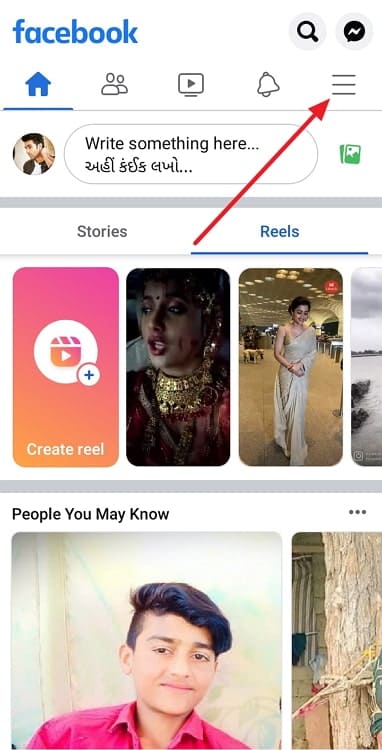
2단계: 도달하면 설정 & privacy 를 탭한 다음 탭합니다. 그런 다음 설정 옵션을 찾아 클릭합니다.
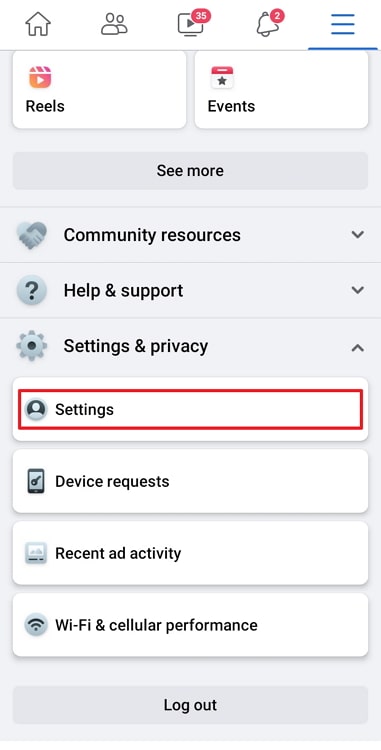
3단계: 미디어 로 이동해야 합니다. 나타나는 페이지의 옵션. 이 단계를 따르면 미디어 설정으로 이동합니다.
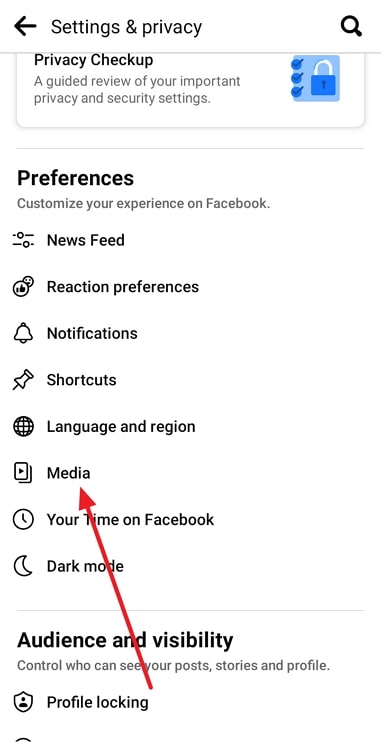
4단계: 옵션 목록이 표시됩니다. 아래로 스크롤하여 외부 링크 열기 옵션을 활성화합니다. 이 단계는 오류가 수정되었는지 확인하고 이제 다양한 앱에 자유롭게 로그인할 수 있습니다.
또한보십시오: Outlook에서 다른 사람의 일정을 보는 방법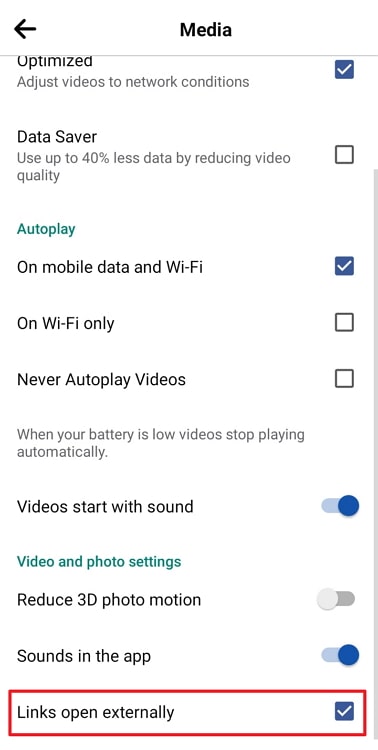
하지만 이 특정 솔루션은 Android에서만 작동합니다.
- Instagram에서 스팸 팔로워 수신을 중지하는 방법
- Facebook에서 낯선 사람의 메시지 요청 수신을 중지하는 방법

